正在准备windows很久了怎么办 电脑长时间显示正在准备windows怎么解决
更新时间:2023-08-25 15:41:07作者:haoxt
使用windows电脑的用户都知道,每隔一定的时间就需要对windows系统进行更新操作,首先就是下载安装补丁,接着就要重启完成安装,很多用户在重启安装的时候遇到问题,经常正在准备windows很久了,卡在那个界面也不知道怎么办,这时候可以通过卸载补丁来解决,下面就来学习下电脑长时间显示正在准备windows怎么解决的方法。
解决方法:
在其他电脑上用u盘制作一个pe系统:如何制作u盘pe启动盘
1、在电脑上插入u盘,重启按F12或F11或Esc等热键选择进入PE系统,在系统桌面打开“DISM++”软件;
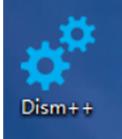
2、在dism++软件主页面上方,点击操作系统,此处以win10为例,win7操作方法是一样的;
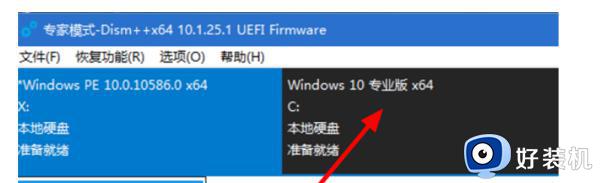
3、点击操作系统之后,会读取系统数据,在页面左侧点击打开“更新管理”;
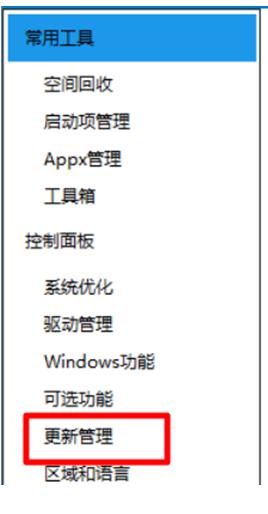
4、在更新管理页面右侧点击“已安装的更新”,然后勾选需要卸载的更新文件;
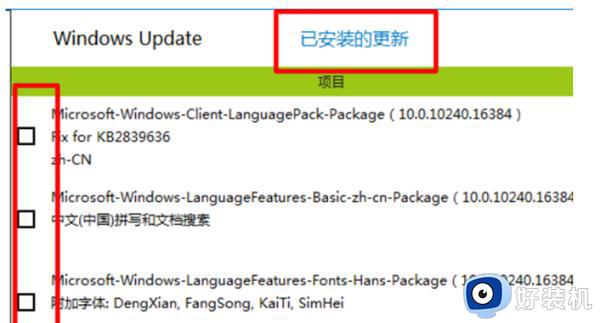
5、点击右下角的“删除”,dism++会自动卸载更新文件;
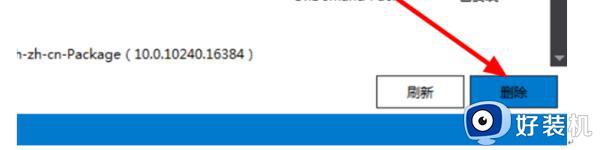
6、将更新补丁卸载之后,重启电脑,操作系统就恢复到安装补丁之前的状态了。
7、如果仍出现不停重启现象,可执行如下操作:点击启动项管理
8、选择服务启动项,服务项-系统服务-Windows Modules Installe.将自动改为手动或禁用,重启计算机,即可正常开机。
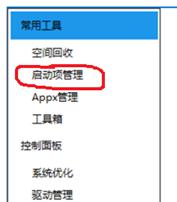
以上就是小编给大家介绍的关于正在准备windows很久了怎么办的解决方法,如果你有遇到这个问题,就可以按照上面的教程来解决,希望对大家有帮助。
正在准备windows很久了怎么办 电脑长时间显示正在准备windows怎么解决相关教程
- 准备windows请勿关机要多久 一直卡在正在准备windows怎么解决
- 正在准备windows请勿关闭计算机如何解决 正在准备windows请勿关闭计算机的三种解决方法
- 电脑显示正在准备windows请不要关机的解决方法
- 正在准备windows半个小时了怎么办 正在准备windows时间很长了怎么办
- 一直在正在准备windows界面不动是什么原因 电脑开机一直显示正在准备windows界面如何解决
- 正在准备自动修复怎么办 电脑开机显示正在准备修复如何解决
- 准备配置windows请勿关机一直转怎么回事
- 正在准备windows请不要关闭你的计算机如何修复
- 一直停在正在准备windows怎么回事 一直停在正在准备windows如何解决
- 笔记本一直正在准备windows界面怎么办 笔记本电脑一直显示正在准备windows如何处理
- 电脑无法播放mp4视频怎么办 电脑播放不了mp4格式视频如何解决
- 电脑文件如何彻底删除干净 电脑怎样彻底删除文件
- 电脑文件如何传到手机上面 怎么将电脑上的文件传到手机
- 电脑嗡嗡响声音很大怎么办 音箱电流声怎么消除嗡嗡声
- 电脑我的世界怎么下载?我的世界电脑版下载教程
- 电脑无法打开网页但是网络能用怎么回事 电脑有网但是打不开网页如何解决
电脑常见问题推荐
- 1 b660支持多少内存频率 b660主板支持内存频率多少
- 2 alt+tab不能直接切换怎么办 Alt+Tab不能正常切换窗口如何解决
- 3 vep格式用什么播放器 vep格式视频文件用什么软件打开
- 4 cad2022安装激活教程 cad2022如何安装并激活
- 5 电脑蓝屏无法正常启动怎么恢复?电脑蓝屏不能正常启动如何解决
- 6 nvidia geforce exerience出错怎么办 英伟达geforce experience错误代码如何解决
- 7 电脑为什么会自动安装一些垃圾软件 如何防止电脑自动安装流氓软件
- 8 creo3.0安装教程 creo3.0如何安装
- 9 cad左键选择不是矩形怎么办 CAD选择框不是矩形的解决方法
- 10 spooler服务自动关闭怎么办 Print Spooler服务总是自动停止如何处理
